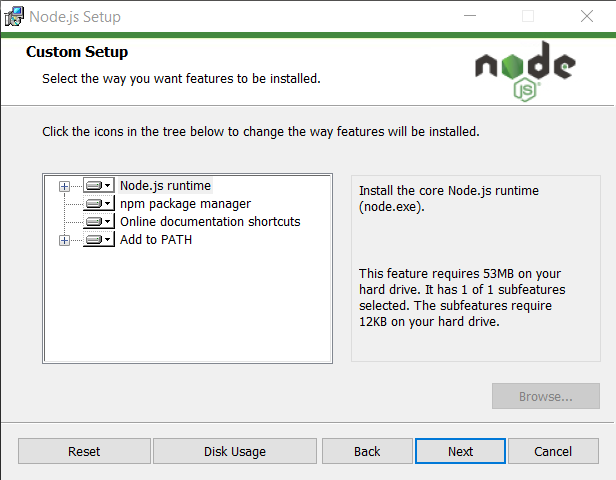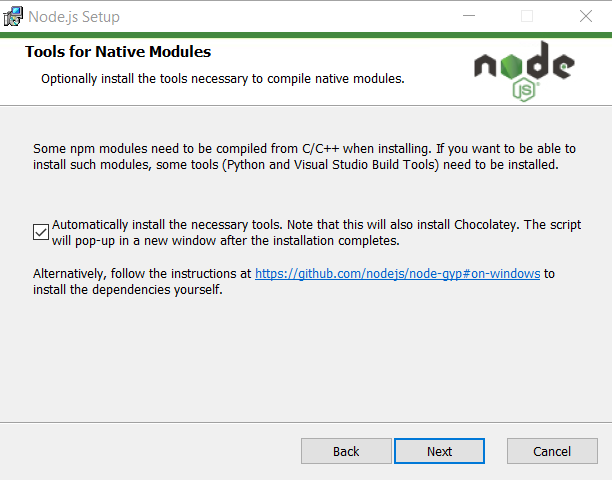Mudanças entre as edições de "Ambiente Desenvolvedor"
(→Sistema Operacional Windows) |
(→Sistema Operacional Windows) |
||
| Linha 7: | Linha 7: | ||
<tr><th width="150px">NODE </th><td align="center" width="100px">6.10.2</td></tr> | <tr><th width="150px">NODE </th><td align="center" width="100px">6.10.2</td></tr> | ||
<tr><th>NPM </th><td align="center">3.10.10</td></tr> | <tr><th>NPM </th><td align="center">3.10.10</td></tr> | ||
| − | <tr><th>CLI </th><td align="center">1.2.6</td></tr> | + | <tr><th>ANGULAR CLI </th><td align="center">1.2.6</td></tr> |
<tr><th>ANGULAR</th><td align="center">4.0.0</td></tr> | <tr><th>ANGULAR</th><td align="center">4.0.0</td></tr> | ||
</table> | </table> | ||
Edição das 12h59min de 31 de março de 2021
Esta seção descreve o passo a passo das instalações necessárias para o ambiente do desenvolvedor.
Índice
Sistema Operacional Windows
Instalação NODE.js
| NODE | 6.10.2 |
|---|---|
| NPM | 3.10.10 |
| ANGULAR CLI | 1.2.6 |
| ANGULAR | 4.0.0 |
Para instalar e usar a interface de linha de comando, bem como executar o servidor de aplicativos Angular, você precisará do tempo de execução Node.js JavaScript e do npm (o gerenciador de pacotes Node.js) instalados. O NPM está incluído no Node.js que você pode instalar a partir:
https://nodejs.org/download/release/v6.10.2/ - node-v6.10.2-x64.msi
Inicie a instalação. Ao chegar na tela "Custom Setup", marque ao menos as opções Node.js runtime, npm package manager e Add to PATH.
Na próxima tela, o instalador vai perguntar se você gostaria de instalar outras ferramentas. Selecione a opção que vai instalar automaticamente essas ferramentas. É muito importante selecionar essa opção no Windows, porque alguns pacotes do npm não conseguem rodar nativamente no Windows sem algum tipo de compilação. Essas ferramentas vão cuidar da compatibilidade com o Windows.